1. Siapkan sebuah computer yang akan kita instalasi Debian Lenny ini. Siapkan dua buah interface jaringan ( LAN Card ) yang akan digunakan oleh computer tersebut untuk menghubungkan dirinya dengan jaringan local dan jaringan luar. Jaringan local dan jaringan luar sengaja kita siapkan untuk tujuan pengujian nantinya.
2. Atur BIOS agar membaca media CD-ROM pada saat booting. Masukkan segera CD Installer di media CD-ROM drive.
Kemudian setelah computer boot lewat installer Debian Lenny kiat akan disambut halaman pertama yang akan muncul seperti berikut :
 |
| Installer Boot Menu |
1. Pemilihan Bahasa
 |
| Pemilihan bahasa |
2. Pemilihan Regional
 |
| Regional |
 |
| Regional |
 |
| Regional |
 |
| Pemilihan Keyboard |
4. Konfigurasi Network Interface
4.1.Pemilihan Primary Interface
 |
| Primary Interface |
 |
| TCP / IP |
 |
| TCP / IP |
4.3.Penentuan IP Address
 |
| IP Address |
4.4.Netmask
 |
| Netmask |
4.5.Gateway
 |
| Gateway |
4.6.Name server address
 |
| Name server addresses |
5. Konfigurasi Network
5.1.Hostname
 |
| Hostname |
5.2.Domain
 |
| Domain Name |
6. Konfigurasi Time Zone
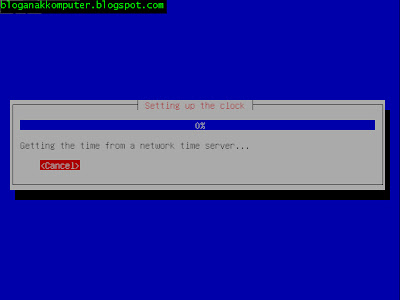 |
| Time zone |
 |
| Time Zone |
7. Partisi Hard disk
 |
| Partisi harddisk |
 |
| Partisi harddisk |
 |
| Partisi harddisk |
 |
| Partisi harddisk |
 |
| Partisi harddisk |
 |
| Partisi harddisk |
 |
| Partisi harddisk |
 |
| Installing base system |
8. Root Password
 |
| Root password |
 |
| Root password |
9. User Account
 |
| User account |
 |
| User account |
 |
| User password |
 |
| Re-enter user password |
10. Konfigurasi Package Manager
 |
| Scan another CD |
 |
| Network mirror |
11. Popularity Contest
 |
| Popularity Contest |
 |
| Paket Software |
13. Instalasi Boot Loader
 |
| Boot Loader |
 |
| Finish the installation |
 |
| Log in Interface |








0 komentar:
Posting Komentar